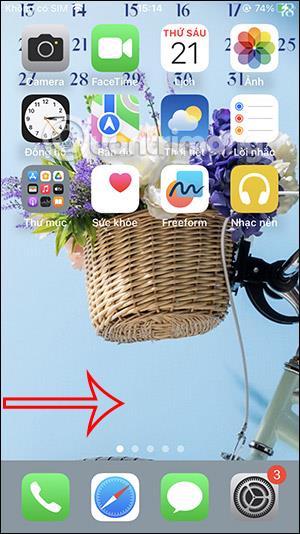Εάν διαχειρίζεστε συμβάντα χρησιμοποιώντας την εφαρμογή ημερολογίου στο iPhone σας , θα πρέπει να βάλετε το ημερολόγιο συμβάντων στην οθόνη κλειδώματος για να το βλέπετε αμέσως όποτε το χρειάζεστε, περιορίζοντας την πιθανότητα να ξεχάσετε τα επερχόμενα χρονοδιαγράμματα. Η εμφάνιση του ημερολογίου συμβάντων στην οθόνη κλειδώματος του iPhone είναι πολύ απλή, απλά πρέπει να εγκαταστήσουμε το βοηθητικό πρόγραμμα ημερολογίου. Επιπλέον, οι χρήστες θα μπορούν να επιλέξουν τον τύπο του γραφικού στοιχείου διαχείρισης ημερολογίου που θέλετε να χρησιμοποιήσετε. Το παρακάτω άρθρο θα σας καθοδηγήσει για να δείτε το πρόγραμμα εκδηλώσεων στην οθόνη κλειδώματος του iPhone.
Οδηγίες για την προβολή ημερολογίου συμβάντων στην οθόνη κλειδώματος του iPhone
Βήμα 1:
Στην κύρια οθόνη του iPhone, θα σύρουμε την αρχική οθόνη από τα αριστερά προς τα δεξιά για να μεταβούμε στη διεπαφή της οθόνης Σήμερα Προβολή . Στη συνέχεια, κάντε κλικ στο κουμπί Επεξεργασία για να επεξεργαστείτε τη διεπαφή της Προβολής Σήμερα.

Βήμα 2:
Τώρα οι χρήστες κάνουν κλικ στο εικονίδιο συν στην επάνω δεξιά γωνία της οθόνης για να προσθέσουν ένα γραφικό στοιχείο. Αυτή τη φορά εμφανίζεται η λίστα με τα διαθέσιμα βοηθητικά προγράμματα στο iPhone. Βρίσκουμε το βοηθητικό πρόγραμμα Calendar και κάνουμε κλικ στην επιλογή.


Βήμα 3:
Η διεπαφή εμφανίζει τύπους γραφικών στοιχείων ημερολογίου για να επιλέξουν οι χρήστες να προσθέσουν στην οθόνη Προβολή Σήμερα. Θα υπάρχει ένα γραφικό στοιχείο που θα εμφανίζει την ημερομηνία, ένα γραφικό στοιχείο που θα εμφανίζει την ημερομηνία συμπεριλαμβανομένου ενός ημερολογίου συμβάντων που πρέπει να ακολουθήσουμε. Μπορείτε να βρείτε το γραφικό στοιχείο ημερολογίου συμβάντων εάν θέλετε να παρακολουθείτε τα συμβάντα σας.
Αφού το επιλέξετε, κάντε κλικ στην Προσθήκη γραφικού στοιχείου για να το προσθέσετε στην οθόνη Προβολή Σήμερα.

Βήμα 4:
Τα αποτελέσματα του γραφικού στοιχείου ημερολογίου συμβάντων εμφανίζονται στην οθόνη "Σήμερα προβολή" στο iPhone. Κάνετε κλικ στην οθόνη για έξοδο από την προσαρμοσμένη διεπαφή.

Για να ανοίξετε τη διεπαφή προβολής ημερολογίου συμβάντων, στην οθόνη κλειδώματος στο iPhone , απλά πρέπει να σύρετε την οθόνη από αριστερά προς τα δεξιά και, στη συνέχεια, θα δείτε το ημερολόγιο συμβάντων να εμφανίζεται όπως φαίνεται παρακάτω.

Βήμα 5:
Εάν θέλετε να διαγράψετε το γραφικό στοιχείο ημερολογίου συμβάντων από την οθόνη κλειδώματος στο iPhone, οι χρήστες πρέπει να ανοίξουν ξανά τη διεπαφή επεξεργασίας γραφικού στοιχείου στη διεπαφή "Σήμερα προβολή" και, στη συνέχεια, να πατήσουν παρατεταμένα το γραφικό στοιχείο και, στη συνέχεια, να πατήσουν Διαγραφή γραφικού στοιχείου για να το διαγράψουν.

Οδηγίες βίντεο για την προβολή ημερολογίου συμβάντων από την οθόνη κλειδώματος του iPhone